삼성폰에서 갤럭시 AI 끄는 방법

삼성폰에서 Galaxy AI를 더 이상 사용할 필요가 없다면, 매우 간단한 작업으로 끌 수 있습니다. 삼성 휴대폰에서 Galaxy AI를 끄는 방법은 다음과 같습니다.
Windows 10 운영체제는 사용자에게 이전 운영체제보다 더 많은 업그레이드 기능을 제공합니다. 그러나 일부 컴퓨터에서는 Windows 10을 설치한 후 컴퓨터 에서 소리가 나지 않는 등의 문제가 발생합니다 . 많은 사람들이 오디오 장치의 연결 케이블을 컴퓨터에 맞게 조정했지만 상황은 개선되지 않았습니다.
스피커, 연결 케이블 등 하드웨어 장치를 점검하여 문제가 없는지 확인했다면, 사운드 손실 오류는 소프트웨어와 관련이 있을 수 있습니다.
아래 기사에서는 Windows 10에서 사운드 손실 오류를 해결하는 몇 가지 방법을 안내해 드리겠습니다.
목차
이 문제의 원인은 하드웨어부터 소프트웨어까지 다양할 수 있습니다. 하지만 가장 큰 이유는 소프트웨어 관련 문제입니다.
Windows에서는 사운드 문제를 해결하기 위해 오디오 문제 해결사를 제공합니다. 따라서 사용자는 이 내장 도구를 사용하여 딱딱거리는 소리를 고칠 수 있습니다.
이는 하드웨어 문제로 인해 발생할 수 있습니다. 다른 컴퓨터에서 오디오 장치를 테스트해보세요. 해당 컴퓨터에서도 오류가 발생하는 경우, 문제를 일으키는 장치를 교체하세요.
먼저, Windows 10에서 시스템 볼륨과 애플리케이션 볼륨에 문제가 있는지 확인해야 합니다. 이 테스트를 통해 문제가 있는 경우 즉시 감지하여 검색 시간을 절약할 수 있습니다. 방법은 다음과 같습니다.
1단계 : 작업 표시줄의 스피커 아이콘을 마우스 오른쪽 버튼으로 클릭한 다음 볼륨 믹서 열기를 선택합니다 .

2단계 : 볼륨 믹서 창이 나타나면 시스템이나 애플리케이션에 사운드 문제(빨간색 X 로 표시)가 있는지 주의해서 살펴보세요. 문제가 없다면 다른 영역에서 문제점을 찾아 나갑니다.
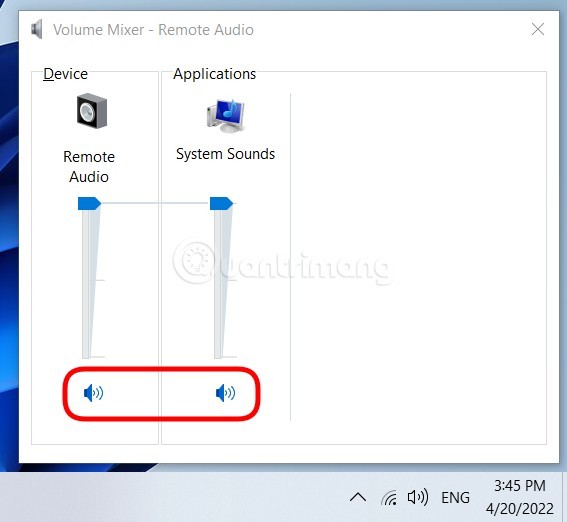
때로는 우리가 알지 못하는 사이에 브라우저 사운드를 실수로 꺼버리는 경우가 있습니다. 이렇게 되면 모든 것이 정상인데 브라우저에서 아무 소리도 나지 않는 오류가 어디 있는지 알지 못한 채 여기저기 찾아 헤매게 됩니다.
Microsoft Edge, Google Chrome, Coc Coc과 같은 브라우저에서는 각 브라우저 탭을 음소거할 수 있는 옵션이 있습니다. 음소거하려는 브라우저 탭을 마우스 오른쪽 버튼으로 클릭하고 사이트 음소거(또는 탭 음소거)를 선택하세요.
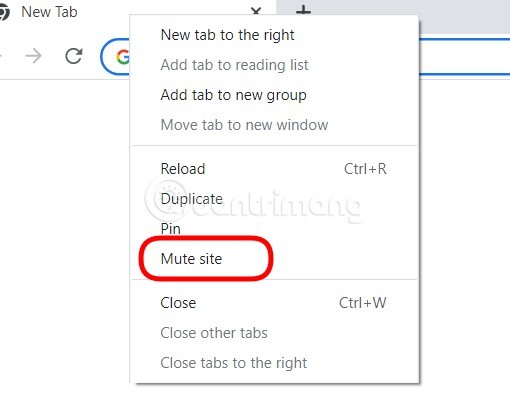
따라서 소리가 나지 않는 웹사이트가 보이면 해당 웹사이트 탭을 마우스 오른쪽 버튼으로 클릭하여 사이트 음소거 해제(탭 음소거 해제) 옵션이 있는지 확인해 보세요. 그렇다면, 클릭하여 사이트의 오디오를 켜세요.
컴퓨터에서 소리가 나지 않나요? 먼저, 스피커와 헤드폰 연결을 확인하고 오디오 케이블이 느슨하거나 잭에 잘못 연결되었는지 확인하세요. 이는 매우 기본적인 단계이며 Windows 10에서 사운드 문제를 해결하려면 먼저 수행해야 합니다.
장치의 시스템 설정을 다시 확인하기 전에 사용자는 물리적 연결을 다시 확인하여 Windows에서 사운드 손실 오류가 하드웨어 또는 소프트웨어 오류에서 비롯된 것인지 확인해야 합니다. 외부 스피커를 사용하는 경우 이 단계를 먼저 수행해야 합니다. 스피커와 컴퓨터에 전선이 제대로 연결되어 있는지 확인하세요. 소리를 받으려면 올바른 오디오 및 마이크 입력을 확인하세요.
이제 사운드 아이콘에서 볼륨 레벨을 확인하고 외부 스피커의 볼륨 레벨도 확인하는 것을 잊지 마세요. 때로는 외부 스피커로 인해 Windows 10에서 사운드 문제가 발생할 수 있습니다.
케이블을 다시 연결해도 여전히 문제가 해결되지 않으면 Windows 10의 시스템 설정을 다시 확인해 보겠습니다.
Windows 운영 체제에는 네트워크 및 오디오 문제를 감지하고 해결하는 기능이 내장되어 있습니다. 작업 표시줄의 사운드 아이콘을 마우스 오른쪽 버튼으로 클릭 하고 사운드 문제 해결을 선택하면 문제 해결사가 자동으로 컴퓨터의 사운드를 스캔합니다.
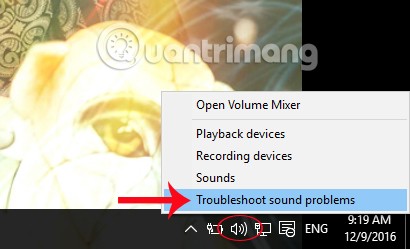
오디오 문제 해결사가 오류를 감지하고 자동으로 수정할 때까지 몇 분간 기다리세요. 자체 복구 프로세스가 실패하면 사운드 오류의 원인을 파악하여 해결책을 찾을 수도 있습니다.
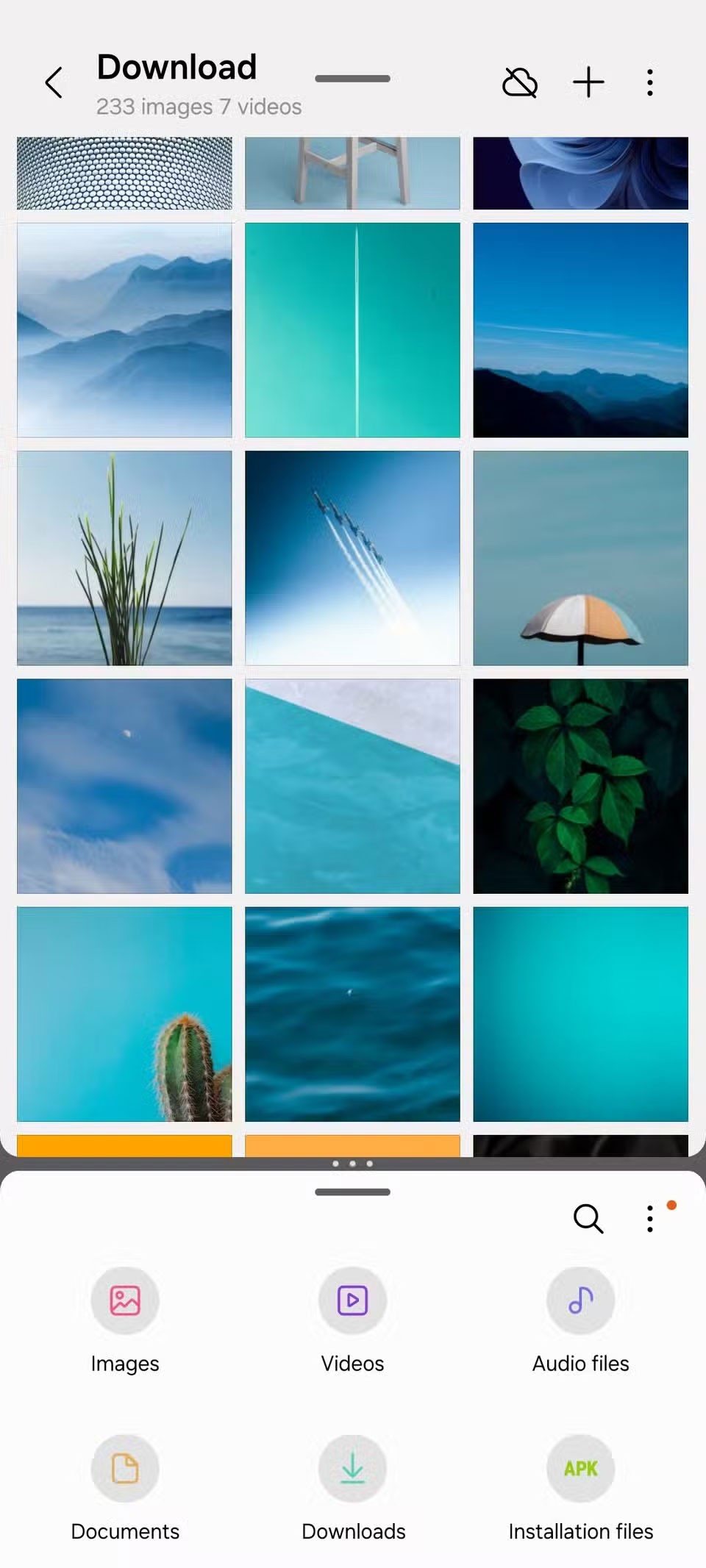
실수로 컴퓨터에서 일부 오디오 형식을 변경하면 스피커에서 소리가 나지 않을 수도 있습니다.
1단계:
먼저, 컴퓨터의 사운드 아이콘을 마우스 오른쪽 버튼으로 클릭하고 재생 장치를 선택하세요 .
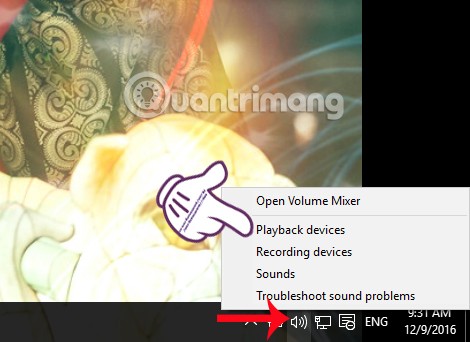
2단계:
다음으로 사운드 인터페이스 에서 스피커 아이콘을 클릭 하고 속성을 선택합니다 .
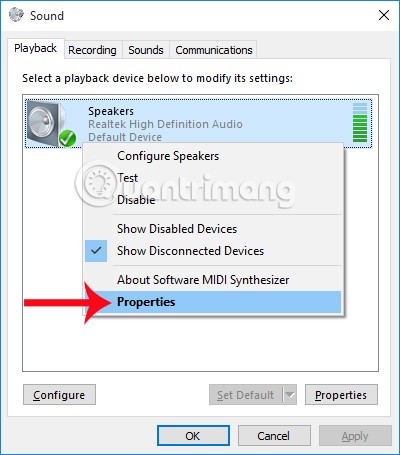
3단계:
스피커 속성 인터페이스 에서 고급 탭을 클릭합니다 . 기본 형식 섹션 아래에서 주파수를 24비트, 44100Hz 또는 24비트, 192,000Hz로 선택합니다 . 그렇지 않은 경우 16비트, 44100Hz를 선택하세요 . 그런 다음 확인을 눌러 저장하세요.
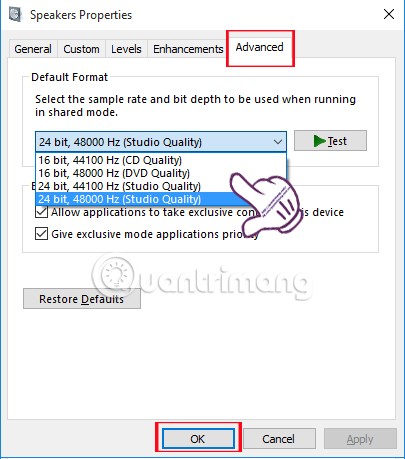
Windows 10에서 사운드가 재생되지 않는 이유는 USB 또는 HDMI를 사용하는 경우일 수 있으며, 외부 장치를 기본값으로 설정해야 하기 때문입니다. 오디오 향상 기능이 하드웨어 드라이버와 충돌할 수 있는 경우가 있습니다. 따라서 PC에 새로운 드라이버 업데이트가 나올 때까지 이러한 기능을 비활성화하는 것이 중요합니다.
Windows 10에서 기본 장치 옵션을 설정하여 사운드 문제를 해결하려면 시작을 열고 사운드를 입력하기 만 하면 됩니다 . 이제 해당 결과를 열고 재생 탭을 클릭하세요. 여기에서 적절한 오디오 장치를 찾아 기본값으로 설정을 선택하세요.
오디오 향상은 Windows 10에서 사용할 수 있는 기능으로, 외부 스피커 장치의 사운드 품질을 개선하는 데 사용됩니다. 하지만 이 기능으로 인해 가끔 오디오 손실 문제가 발생하기도 합니다.
1단계:
또한 화면의 사운드 아이콘을 마우스 오른쪽 버튼으로 클릭하고 재생 장치를 선택하세요 . 그런 다음 사용 중인 오디오 장치 인터페이스에서 위의 방법 3의 1단계와 2단계와 같이 속성을 선택합니다.
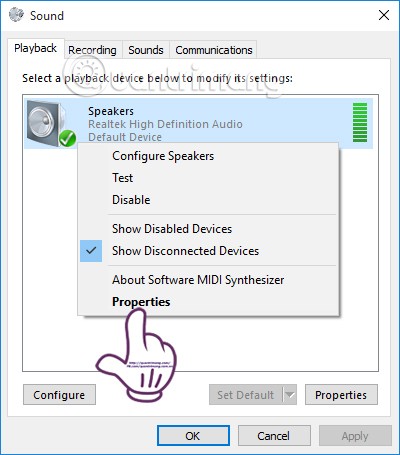
2단계:
새로운 인터페이스로 전환하고 향상 기능 탭을 클릭한 다음 Windows 10에서 사운드 향상 기능을 사용하지 않으려면 모든 향상 기능 사용 안 함의 선택을 취소하세요 .
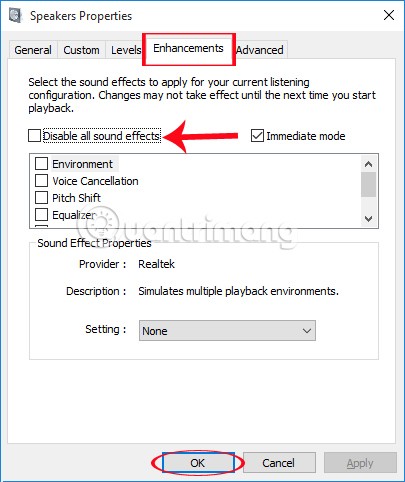
일반적으로 컴퓨터의 사운드 손실 오류는 드라이버 오류로 인해 발생합니다. 아마도 드라이버가 너무 오래되어 현재 운영 체제와 호환되지 않아 컴퓨터에서 사운드가 나오지 않는 것일 수 있습니다.
1단계:
컴퓨터에서 실행 대화 상자를 열려면 Windows + R 조합을 누릅니다 . 그런 다음 devmgmt.msc 키워드를 입력하고 확인을 눌러 액세스합니다.
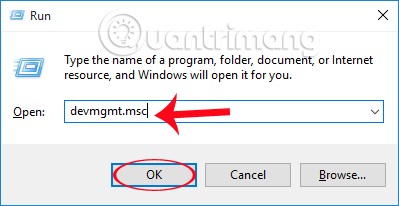
2단계:
새 장치 관리자 인터페이스 에서 사운드, 비디오 및 게임 컨트롤러를 두 번 클릭합니다 .
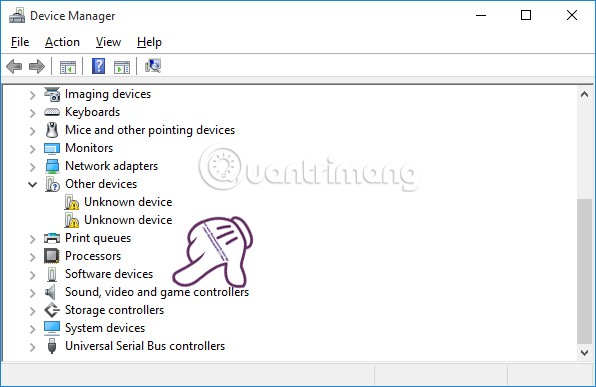
3단계:
여기서는 홈페이지에서 드라이버를 자동으로 검색하고 다운로드하는 것을 포함하여 오디오 드라이버를 업데이트하는 두 가지 방법을 소개합니다.
첫째: Windows 10 오디오 드라이버를 자동으로 다운로드하세요
사운드, 비디오 및 게임 컨트롤러를 두 번 클릭하면 사운드 컨트롤러가 나타납니다 . 마우스 오른쪽 버튼을 클릭하고 드라이버 소프트웨어 업데이트를 선택합니다 .
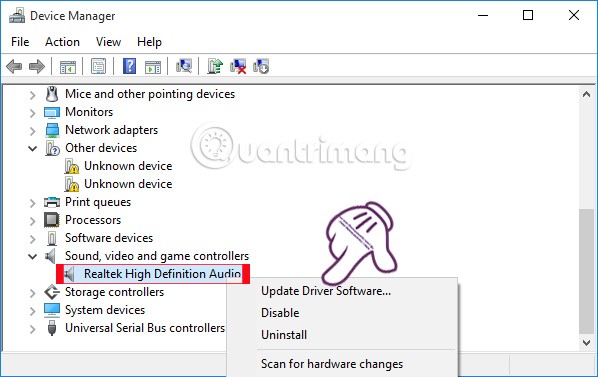
2단계:
그런 다음, 업데이트된 드라이버 소프트웨어 자동 검색을 클릭하면 Windows에서 자동으로 새 드라이버를 검색하여 업데이트합니다.
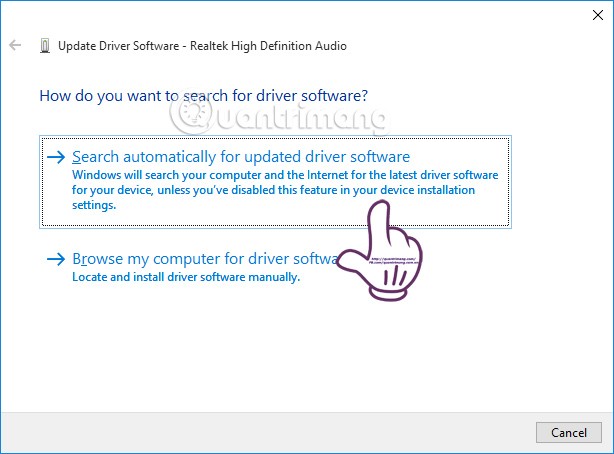
2번째: Windows 오디오 드라이버를 직접 다운로드하세요
1단계:
자동 드라이버 다운로드 기능이 작동하지 않으면 직접 드라이버를 찾을 수 있습니다. 위의 1단계를 따릅니다. 하지만 드라이버 소프트웨어를 찾으려면 내 컴퓨터 탐색을 클릭합니다 .
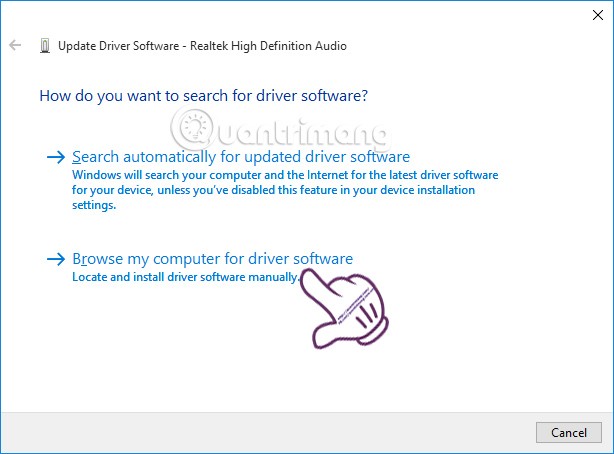
2단계:
계속해서 컴퓨터의 장치 드라이버 목록에서 선택을 클릭한 후 다음을 클릭합니다 .
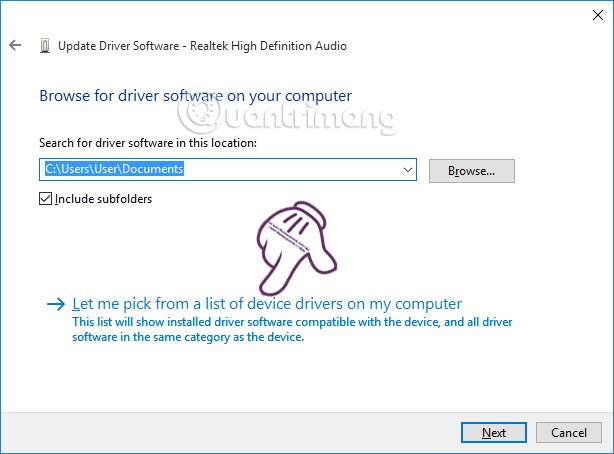
3단계:
마지막으로 고화질 오디오 장치를 선택 하고 다음을 클릭하여 새 드라이버를 업데이트합니다.
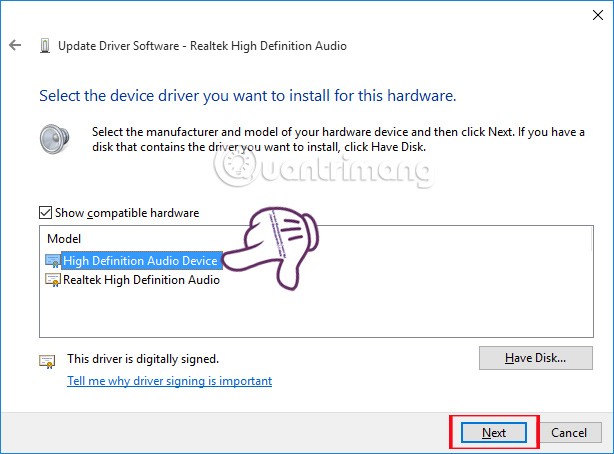
드라이버를 설치하고 업데이트하기 위해 시스템 설정을 파고드는 것이 두렵다면, Driver Booster를 사용해 컴퓨터 드라이버를 업데이트해보세요.
1단계:
Windows + R을 눌러 실행 대화 상자를 열고 services.msc를 입력한 다음 확인을 누릅니다 .
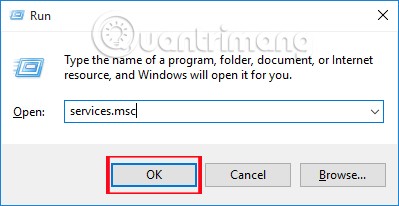
2단계:
다음으로, Windows Audio를 마우스 오른쪽 버튼으로 클릭 하고 중지를 선택하여 오디오 서비스를 중지합니다. 그런 다음 시작을 클릭하여 서비스를 다시 시작합니다.
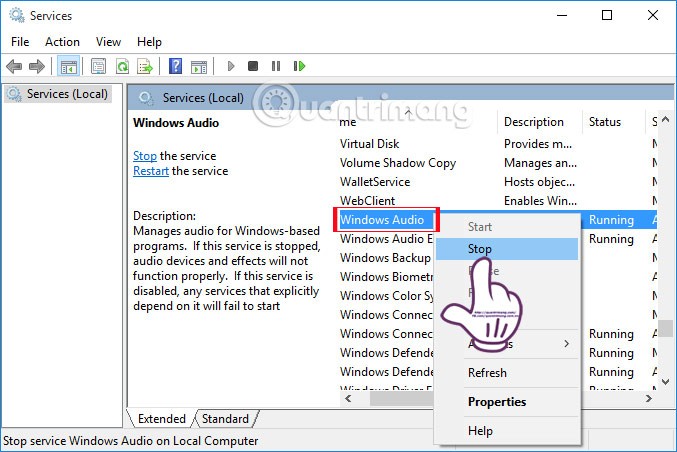
Driver Booster 업데이트 소프트웨어에는 컴퓨터에서 소리가 나지 않는 오류를 해결하는 데 도움이 되는 Fix No Sound라는 작은 도구가 있습니다. Driver Booster를 다운로드하여 컴퓨터에 설치하세요. 그런 다음 왼쪽에 있는 도구 아이콘을 클릭하고 ' 소리 없음 수정'을 선택합니다 .
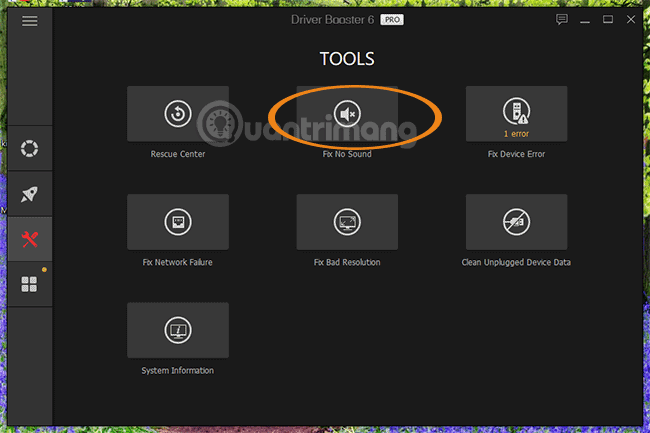
나타나는 작은 창에서 수정을 선택하고 도구가 컴퓨터의 사운드 손실 오류를 확인하고 수정할 때까지 잠시 기다리세요.
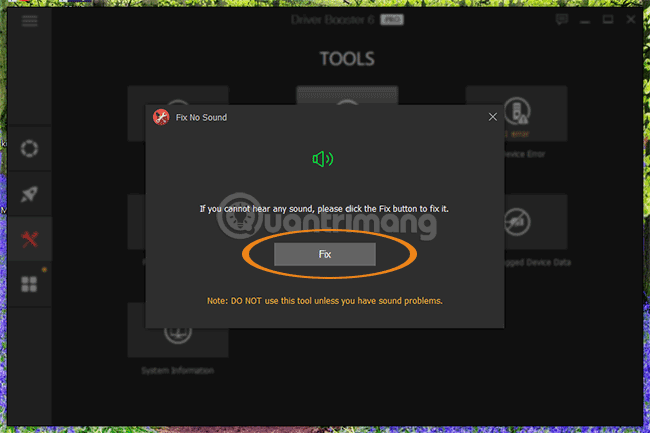
사용하고 있는 Windows 버전에 문제가 있는 경우 최신 버전으로 업그레이드하면 사운드 손실 오류를 해결할 수 있습니다.
1단계:
Windows 10의 설정 인터페이스 에서 업데이트 및 보안 버튼을 클릭합니다 .
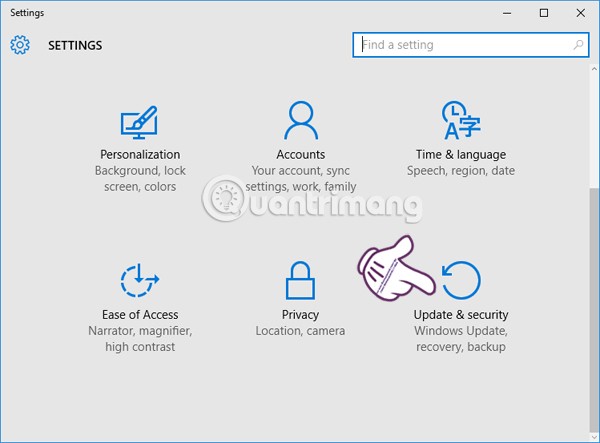
2단계:
다음으로, 왼쪽 메뉴 막대에서 Windows 업데이트를 선택 하고 오른쪽에서 업데이트 확인을 선택하면 Windows에서 버전을 확인하고 사용 가능한 경우 업그레이드합니다.
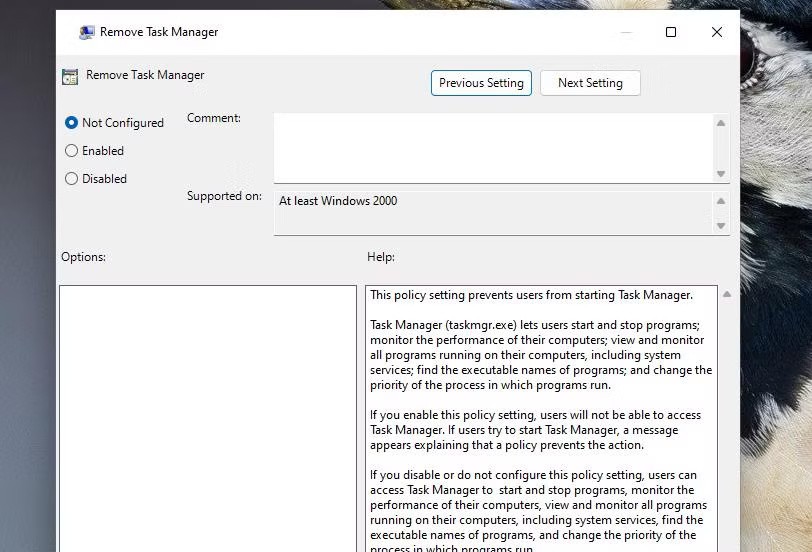
위의 내용은 Windows 10 사용자가 컴퓨터에서 소리가 나지 않는 문제를 해결하는 데 도움이 되는 몇 가지 방법입니다. 외부 스피커 연결을 사용하는 경우 먼저 배선 연결을 확인한 다음 위에서 언급한 설정을 조정해야 합니다.
일부 사운드 드라이버는 " 독점 모드 " 옵션 과 관련해 문제가 있는 것으로 보이는데 , 이 옵션을 사용하면 애플리케이션이 사운드 카드를 독점적으로 제어할 수 있습니다. 이는 보통 큰 문제가 되지 않습니다. 시스템에 문제를 일으키는 원인은 잘못된 오디오 드라이버입니다.
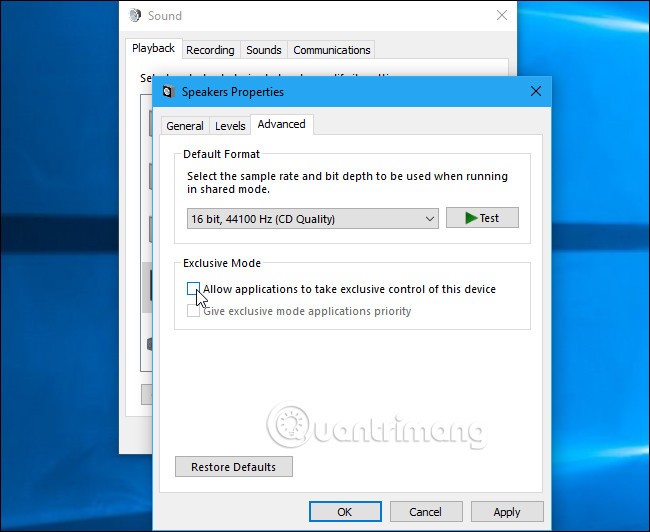
이 설정은 " 기본 형식 " 옵션 과 같은 창에서 찾을 수 있습니다 . " 독점 모드 " 에서 " 응용 프로그램이 이 장치의 단독 제어권을 갖도록 허용 " 옵션을 끕니다. " 확인 "을 클릭하여 문제가 해결되는지 확인하세요.
이 옵션을 비활성화해도 문제가 해결되지 않으면 다시 활성화할 수 있습니다.
이 문제는 DPC 지연으로 인해 발생할 수도 있습니다. DPC는 " 지연된 프로시저 호출 "을 의미합니다 . 이는 하드웨어 드라이버를 처리하는 Windows의 일부입니다. 운전자가 어떤 일을 하는 데 너무 오랜 시간이 걸리면, 사운드 운전자 등 다른 운전자가 적절한 시기에 필요한 작업을 하지 못하게 될 수 있습니다. 이로 인해 윙윙거리는 소리, 왜곡 등의 사운드 문제가 발생할 수 있습니다.
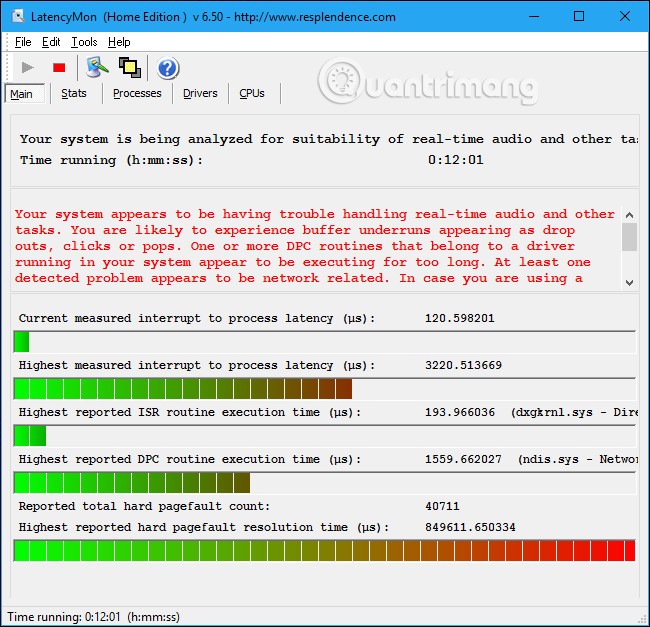
DPC 지연 시간을 테스트하려면 LatencyMon을 다운로드하여 실행하세요. " 시작 " 버튼을 클릭하고 잠시 동안 백그라운드에서 실행되도록 하세요. 시스템의 하드웨어 드라이버를 모니터링하고 권장 사항을 제공하며, 어떤 하드웨어 드라이버에 문제가 있는지 알려줍니다. 특정 하드웨어 드라이버로 인해 문제가 발생하는 경우 장치 드라이버를 업데이트하거나 , 장치를 비활성화하거나, 시스템에서 장치를 제거하거나, 장치를 교체해 보세요.
여기서 약간의 지연 문제가 보이더라도 음악을 듣고, 비디오를 보고, 비디오 게임을 하는 일반 PC에서는 반드시 문제가 되지는 않습니다. 도구에서 문제에 대해 경고하지만 아무런 문제가 발견되지 않으면 하드웨어를 비활성화할 필요가 없습니다. 실시간 오디오가 정말 필요한 전문적인 사용 사례에서는 이 기능이 더욱 중요합니다. 하지만 문제가 발견되면 해당 도구는 잘못된 하드웨어 드라이버를 지적할 수 있습니다.
방법은 다음과 같습니다.
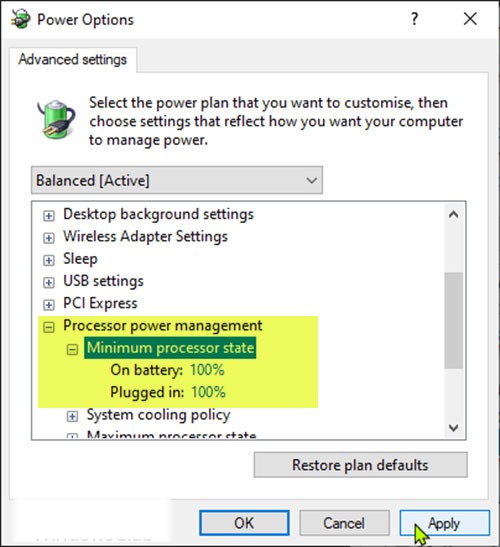
이제 헤드폰을 꽂은 경우, 컴퓨터 스피커나 헤드폰에서 여전히 펑 하는 소리가 들리는지 확인하세요. 문제가 지속되면 다음 해결 방법을 계속 진행하세요.
때로는 ATI HDMI 오디오가 장치에서 나오는 소리에 문제를 일으키는 원인이 될 수 있습니다. ATI HDMI 오디오를 비활성화하여 문제의 원인이 아닌지 확인하세요.
방법은 다음과 같습니다.
Windows 10 오디오 문제를 해결하려면 레지스트리를 편집하여 사운드 품질을 개선할 수 있습니다. 다음을 수행하세요.
1. Windows 키 + R을 동시에 눌러 실행 대화 상자를 열고 , 상자에 regedit를 입력한 후 확인을 클릭하여 계속합니다.
2. 레지스트리 편집기 창에서 다음 경로로 이동합니다.
HKEY_CURRENT_USER\Software\Realtek\RAVCpI64\Powermgnt path3. 지연 시간 의 값 데이터를 10 으로 변경합니다. Windows 딱딱거리는 소리를 수정하려면 사용 의 값 데이터를 0 에서 1 로 변경합니다. 배터리만을 1 로 변경합니다 .
그런 다음 컴퓨터를 다시 시작하고 Windows 10 사운드 문제가 해결되었는지 확인하세요.
외부 스피커에서 Windows 10 오디오가 딱딱거리는 현상이 발생하는 경우 오디오 잭이 손상되었거나 예상대로 작동하지 않을 수 있습니다. 따라서 USB-3.5mm 잭을 구입하는 것이 좋습니다. 그런 다음 컴퓨터와 장치에 연결하여 Windows 10에서 사운드 출력이 고정되어 있는지 확인하세요.
행운을 빌어요!
스스로 문제를 해결할 수 없다면, WebTech360에 메시지를 보내주세요. 가능하다면 도와드리겠습니다!
아래에서 더 많은 기사를 확인하세요.
삼성폰에서 Galaxy AI를 더 이상 사용할 필요가 없다면, 매우 간단한 작업으로 끌 수 있습니다. 삼성 휴대폰에서 Galaxy AI를 끄는 방법은 다음과 같습니다.
인스타그램에 AI 캐릭터를 더 이상 사용할 필요가 없다면 빠르게 삭제할 수도 있습니다. 인스타그램에서 AI 캐릭터를 제거하는 방법에 대한 가이드입니다.
엑셀의 델타 기호는 삼각형 기호라고도 불리며, 통계 데이터 표에서 많이 사용되어 숫자의 증가 또는 감소를 표현하거나 사용자의 필요에 따라 모든 데이터를 표현합니다.
모든 시트가 표시된 Google 시트 파일을 공유하는 것 외에도 사용자는 Google 시트 데이터 영역을 공유하거나 Google 시트에서 시트를 공유할 수 있습니다.
사용자는 모바일 및 컴퓨터 버전 모두에서 언제든지 ChatGPT 메모리를 끌 수 있도록 사용자 정의할 수 있습니다. ChatGPT 저장소를 비활성화하는 방법은 다음과 같습니다.
기본적으로 Windows 업데이트는 자동으로 업데이트를 확인하며, 마지막 업데이트가 언제였는지도 확인할 수 있습니다. Windows가 마지막으로 업데이트된 날짜를 확인하는 방법에 대한 지침은 다음과 같습니다.
기본적으로 iPhone에서 eSIM을 삭제하는 작업도 우리가 따라하기 쉽습니다. iPhone에서 eSIM을 제거하는 방법은 다음과 같습니다.
iPhone에서 Live Photos를 비디오로 저장하는 것 외에도 사용자는 iPhone에서 Live Photos를 Boomerang으로 매우 간단하게 변환할 수 있습니다.
많은 앱은 FaceTime을 사용할 때 자동으로 SharePlay를 활성화하는데, 이로 인해 실수로 잘못된 버튼을 눌러서 진행 중인 화상 통화를 망칠 수 있습니다.
클릭 투 두(Click to Do)를 활성화하면 해당 기능이 작동하여 사용자가 클릭한 텍스트나 이미지를 이해한 후 판단을 내려 관련 상황에 맞는 작업을 제공합니다.
키보드 백라이트를 켜면 키보드가 빛나서 어두운 곳에서 작업할 때 유용하며, 게임 공간을 더 시원하게 보이게 할 수도 있습니다. 아래에서 노트북 키보드 조명을 켜는 4가지 방법을 선택할 수 있습니다.
Windows 10에 들어갈 수 없는 경우, 안전 모드로 들어가는 방법은 여러 가지가 있습니다. 컴퓨터를 시작할 때 Windows 10 안전 모드로 들어가는 방법에 대한 자세한 내용은 WebTech360의 아래 기사를 참조하세요.
Grok AI는 이제 AI 사진 생성기를 확장하여 개인 사진을 새로운 스타일로 변환합니다. 예를 들어 유명 애니메이션 영화를 사용하여 스튜디오 지브리 스타일의 사진을 만들 수 있습니다.
Google One AI Premium은 사용자에게 1개월 무료 체험판을 제공하여 가입하면 Gemini Advanced 어시스턴트 등 여러 업그레이드된 기능을 체험할 수 있습니다.
iOS 18.4부터 Apple은 사용자가 Safari에서 최근 검색 기록을 표시할지 여부를 결정할 수 있도록 허용합니다.













